怎么用u盘做系统盘
制作启动盘请参考以下方法;①一个有Windows系统的电脑(制作启动盘用)②一个4G以上的U盘③Windows10系统包④软碟通UltraISO软件1、下载完成后就可以开始安装:2、接受协议,点击“下一步”:3、选择默认安装路径即可,点击“下一步”:4、选择默认选项即可,点击“下一步”:5、点击“安装”:6、安装完成:7、打开刚才安装的UltraISO软件(Windows7系统下需要右击UltraISO图标选择以管理员身份运行),点击“继续试用”即可:8、现在开始制作U盘版系统盘①打开软碟通软件插上您的U盘②打开您的系统镜像文件。就是准备工作时候需要到微软官网下载的那个。③点击启动----写入硬盘映像④在硬盘驱动器里选择您的U盘。⑤点击写入,就开始制作了。⑥耐心等待:⑦成功啦,您现在拥有一个U盘版的系统盘啦。按照以上步骤,windows 10镜像的U盘启动盘就制作完成了

怎么用u盘做系统盘?
制作启动盘请参考以下方法; ①一个有Windows系统的电脑(制作启动盘用) ②一个4G以上的U盘 ③Windows10系统包 ④软碟通UltraISO软件 1、下载完成后就可以开始安装: 2、接受协议,点击“下一步”: 3、选择默认安装路径即可,点击“下一步”: 4、选择默认选项即可,点击“下一步”: 5、点击“安装”: 6、安装完成: 7、打开刚才安装的UltraISO软件(Windows7系统下需要右击UltraISO图标选择以管理员身份运行),点击“继续试用”即可: 8、现在开始制作U盘版系统盘 ①打开软碟通软件插上您的U盘 ②打开您的系统镜像文件。就是准备工作时候需要到微软官网下载的那个。 ③点击启动----写入硬盘映像 ④在硬盘驱动器里选择您的U盘。 ⑤点击写入,就开始制作了。 ⑥耐心等待: ⑦成功啦,您现在拥有一个U盘版的系统盘啦。 按照以上步骤,windows 10镜像的U盘启动盘就制作完成了
方法步骤如下: 1、首先找一个容量大一点的 能够装的下几个G的U盘【最好是专门系统专用盘】最好是16G以上的 并且里面没有什么重要文件的空的U盘。 2、然后在电脑桌面上找到打开“360浏览器”这里对浏览器没什么特殊要求 只要能够载软件就好 我以”360浏览器“为例。 3、进入浏览器之后在搜索框里输入“大白菜”点击搜索即可。 4、搜索之后,这个界面就是搜索界面,找到框框中的第一个 ,点击进入即可。 5、这个就是准备下载的界面 ,找到底下的“装机版“点击下载 6、这个是下载框,里面带有个“c”字的就是下载在哪个硬盘的盘符,这里的是下在”c“盘里,系统的软件最好下在c盘里。 7、下载安装完成后,进入软件,框框中提示“请插入需要制作启动盘的u盘”就可以把事先准备好的u盘插入”usb“接口等待识别。 8、按照框框中这样去选、然后点击“开始制作”【警告:这里需要注意的如果制作启动盘的话 会擦除里面的所有文件,且不可恢复,这个要小心点】。 9、刚开始做的时候,系统会初始化u盘,且初始化时间比较长,这个要耐心等会儿就好。 8、经过漫长的时间,整个过程都做好之后,系统会跳出来一个框框,这个框框就是在制作过程中的系统,这时按它要求模拟一下系统启动即可。
其实U盘做系统非常简单,并非象网上所说的下载什么“U盘PE”或什么“老毛桃PE”又是“量产U盘”什么的,根本就没那么麻烦!我所说的都是自己的经验,看看别人的回答大多数都是网上复制过来的! 在这里我简单告诉你一下步骤,之后自己去研究!首先下载“软碟通”软件,英文名字叫“UltraISO”,直接搜索中文名字就可以,网上多得是,下载后安装,选项默认,不要自己去勾选就可以,以免你选错选项不能正常工作,安装完成后,根本不需要运行此软件。(程序现在已经在你电脑里了,用的时候在后面,需要的时候自动运行这个程序)到网上随便下载一个“ISO格式”操作系统,(不要下载“U盘PE”,这个只是操作系统的一部分功能,另外,下载的操作系统不要下载在U盘里,电脑的任意一个盘都可以)插好U盘(容量够一个G的MP3MP4或其他USB接口的其他存储设备都可以,如果想做WIN7系统一G就不够了)下载完成后你会看见一个和软碟通图标差不多的文件(有的时候也是3本书的压缩文件,不过不需要你解压),双击这个文件,这时软碟通软件就自动运行了,(第一次使用的时候提示你订购或注册,不用管它直接选“继续试用”就可以)选择左侧“本地目录”的U盘盘符,(千万不要选错,如果不知道哪个是U盘,打开“我的电脑”看一看)再选择工具拦的“启动”(摘上面左数第3个),在选种“写入硬盘映像”,(启动项里的第4个),这时会跳出一个对话框,默认的写入方式等等什么都不需要你去设置,直接点“格式化”,格式化完成后点“写入”,写入完成后对话框里的最下面一行会提示你“刻录成功”等字样,这时你就可以点退出了! 安装系统的时候先插好U盘,在BIOS里设置U盘启动,(因为主板不同所以设置方法也不一样,设置方法自己去网上查,有的主板设置启动直接在键盘上按F10或F11,后期的先进一点的主板重新开机的时候直接按键盘上的“ESC”键,选中那个USB字样的回车就可以了)启动后你会看见电脑屏幕最下方有一行英文,意思是“写入数据”(有的是汉字),这时你会看见整个屏幕只有一个光标一直在闪,等待大约一分钟就完成了,这时进入一个新的桌面,如果用光盘会做系统的,以下的操作自己就都会了,如果用光盘不会做系统的,直接选择“恢复windows”就可以了,这时你看见的画面就和用光盘安装系统的画面是一样的了,值得提醒的是(这个提示很重要),安装期间提示你重新启动电脑的时候,一定要在电脑屏幕变黑的时候立刻拔出U盘,否则又重复上面的步骤了!
1、用专门格式化工具进行格式化(一般U盘自带的软件中有),选择引导盘选项即可; 2、闪盘插好后,用光盘启动盘或软盘启动盘引导,进入DOS,进入每个盘除了C盘以外的看一下U盘被分配为什么盘符并记住,因为下面是有用的.一般最小的就是它了(因为这时的U盘不是分在最后一个盘,而是除了C盘以外的随机分配的一个盘符)。进入光驱的盘符(一定要进入才行的),如果在DOS下可以访问到闪盘,在光驱的盘符下,用formatx:/s或FORMATX:/Q/S或SYSX:(x代表U盘盘符)格式化即可。一般用formatx:/s最好,最稳定,U盘将被格式化为FAT格式并装上DOS系统,以后你可以用来引导系统进入DOS做操作了.第三步、修改引导信息现在可以引导了,找来一张98启动盘,把里面的所有文件包括隐含文件都拷贝到闪盘当中,覆盖重名的文件。找到Autoexec.bat文件,用记事本打开,找到Path开头的那一行,是在Path前面加上Rem命令,注意Rem后有一个空格。找到Setramd.bat文件,用记事本打开,找到“a:findramd”的那一行,去掉“a:”把它改成“findramd”。保存! 第四步、可以加入其他工具你还可以加入一些系统维护的工具,如ghost、pqmagic8dos版、smartdrv.exe、FORMAT,XCOPY等工具。第五步、使用U盘 在BIOS设置第一引导设置为USB-HDD就行了。当然先启用主板对USB的支持.如果不懂的话就设置BIOS为默认值再设置BIOS的第一引导设置为USB-HDD。
给各位老粉分享科普,电脑知识,装机必备,各种电脑问题解决大全,下面讲的是,u盘制作系统盘,最新win10 2004原版系统,写入U盘的简单方法,感觉兴趣的朋友可以看下
方法步骤如下: 1、首先找一个容量大一点的 能够装的下几个G的U盘【最好是专门系统专用盘】最好是16G以上的 并且里面没有什么重要文件的空的U盘。 2、然后在电脑桌面上找到打开“360浏览器”这里对浏览器没什么特殊要求 只要能够载软件就好 我以”360浏览器“为例。 3、进入浏览器之后在搜索框里输入“大白菜”点击搜索即可。 4、搜索之后,这个界面就是搜索界面,找到框框中的第一个 ,点击进入即可。 5、这个就是准备下载的界面 ,找到底下的“装机版“点击下载 6、这个是下载框,里面带有个“c”字的就是下载在哪个硬盘的盘符,这里的是下在”c“盘里,系统的软件最好下在c盘里。 7、下载安装完成后,进入软件,框框中提示“请插入需要制作启动盘的u盘”就可以把事先准备好的u盘插入”usb“接口等待识别。 8、按照框框中这样去选、然后点击“开始制作”【警告:这里需要注意的如果制作启动盘的话 会擦除里面的所有文件,且不可恢复,这个要小心点】。 9、刚开始做的时候,系统会初始化u盘,且初始化时间比较长,这个要耐心等会儿就好。 8、经过漫长的时间,整个过程都做好之后,系统会跳出来一个框框,这个框框就是在制作过程中的系统,这时按它要求模拟一下系统启动即可。
其实U盘做系统非常简单,并非象网上所说的下载什么“U盘PE”或什么“老毛桃PE”又是“量产U盘”什么的,根本就没那么麻烦!我所说的都是自己的经验,看看别人的回答大多数都是网上复制过来的! 在这里我简单告诉你一下步骤,之后自己去研究!首先下载“软碟通”软件,英文名字叫“UltraISO”,直接搜索中文名字就可以,网上多得是,下载后安装,选项默认,不要自己去勾选就可以,以免你选错选项不能正常工作,安装完成后,根本不需要运行此软件。(程序现在已经在你电脑里了,用的时候在后面,需要的时候自动运行这个程序)到网上随便下载一个“ISO格式”操作系统,(不要下载“U盘PE”,这个只是操作系统的一部分功能,另外,下载的操作系统不要下载在U盘里,电脑的任意一个盘都可以)插好U盘(容量够一个G的MP3MP4或其他USB接口的其他存储设备都可以,如果想做WIN7系统一G就不够了)下载完成后你会看见一个和软碟通图标差不多的文件(有的时候也是3本书的压缩文件,不过不需要你解压),双击这个文件,这时软碟通软件就自动运行了,(第一次使用的时候提示你订购或注册,不用管它直接选“继续试用”就可以)选择左侧“本地目录”的U盘盘符,(千万不要选错,如果不知道哪个是U盘,打开“我的电脑”看一看)再选择工具拦的“启动”(摘上面左数第3个),在选种“写入硬盘映像”,(启动项里的第4个),这时会跳出一个对话框,默认的写入方式等等什么都不需要你去设置,直接点“格式化”,格式化完成后点“写入”,写入完成后对话框里的最下面一行会提示你“刻录成功”等字样,这时你就可以点退出了! 安装系统的时候先插好U盘,在BIOS里设置U盘启动,(因为主板不同所以设置方法也不一样,设置方法自己去网上查,有的主板设置启动直接在键盘上按F10或F11,后期的先进一点的主板重新开机的时候直接按键盘上的“ESC”键,选中那个USB字样的回车就可以了)启动后你会看见电脑屏幕最下方有一行英文,意思是“写入数据”(有的是汉字),这时你会看见整个屏幕只有一个光标一直在闪,等待大约一分钟就完成了,这时进入一个新的桌面,如果用光盘会做系统的,以下的操作自己就都会了,如果用光盘不会做系统的,直接选择“恢复windows”就可以了,这时你看见的画面就和用光盘安装系统的画面是一样的了,值得提醒的是(这个提示很重要),安装期间提示你重新启动电脑的时候,一定要在电脑屏幕变黑的时候立刻拔出U盘,否则又重复上面的步骤了!
1、用专门格式化工具进行格式化(一般U盘自带的软件中有),选择引导盘选项即可; 2、闪盘插好后,用光盘启动盘或软盘启动盘引导,进入DOS,进入每个盘除了C盘以外的看一下U盘被分配为什么盘符并记住,因为下面是有用的.一般最小的就是它了(因为这时的U盘不是分在最后一个盘,而是除了C盘以外的随机分配的一个盘符)。进入光驱的盘符(一定要进入才行的),如果在DOS下可以访问到闪盘,在光驱的盘符下,用formatx:/s或FORMATX:/Q/S或SYSX:(x代表U盘盘符)格式化即可。一般用formatx:/s最好,最稳定,U盘将被格式化为FAT格式并装上DOS系统,以后你可以用来引导系统进入DOS做操作了.第三步、修改引导信息现在可以引导了,找来一张98启动盘,把里面的所有文件包括隐含文件都拷贝到闪盘当中,覆盖重名的文件。找到Autoexec.bat文件,用记事本打开,找到Path开头的那一行,是在Path前面加上Rem命令,注意Rem后有一个空格。找到Setramd.bat文件,用记事本打开,找到“a:findramd”的那一行,去掉“a:”把它改成“findramd”。保存! 第四步、可以加入其他工具你还可以加入一些系统维护的工具,如ghost、pqmagic8dos版、smartdrv.exe、FORMAT,XCOPY等工具。第五步、使用U盘 在BIOS设置第一引导设置为USB-HDD就行了。当然先启用主板对USB的支持.如果不懂的话就设置BIOS为默认值再设置BIOS的第一引导设置为USB-HDD。
给各位老粉分享科普,电脑知识,装机必备,各种电脑问题解决大全,下面讲的是,u盘制作系统盘,最新win10 2004原版系统,写入U盘的简单方法,感觉兴趣的朋友可以看下
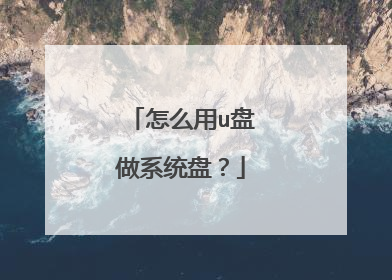
怎么把u盘做成系统盘
①一个有Windows系统的电脑(制作启动盘用)②一个4G以上的U盘③Windows10系统包④软碟通UltraISO软件1、下载完成后就可以开始安装:2、接受协议,点击“下一步”:3、选择默认安装路径即可,点击“下一步”:4、选择默认选项即可,点击“下一步”:5、点击“安装”:6、安装完成:7、打开刚才安装的UltraISO软件(Windows7系统下需要右击UltraISO图标选择以管理员身份运行),点击“继续试用”即可:8、现在开始制作U盘版系统盘①打开软碟通软件插上您的U盘②打开您的系统镜像文件。就是准备工作时候需要到微软官网下载的那个。③点击启动----写入硬盘映像④在硬盘驱动器里选择您的U盘。⑤点击写入,就开始制作了。⑥耐心等待:⑦成功啦,您现在拥有一个U盘版的系统盘啦。按照以上步骤,windows 10镜像的U盘启动盘就制作完成了
1、打开电脑浏览器,在浏览器里搜索一个制作U盘启动软件,进行下载。然后进去下载页面,有三个下载选项,“增强版下载”、“装机版下载”、“UEFI版本下载”。这里下载UEFI为例。 2、等下好以后,在电脑上找到下载好的软件图片点击运行程序,在弹出的安装界面点击“开始安装”3、等安装好以后,在桌面上点击安装的U盘系统软件图标,进入制作界面。4、在开始制作U盘启动盘前,需要把U盘格式化一下,点击桌面“我的计算机”找到U盘,然后格式化。5、在返回到制作界面,在选择栏里选择好U盘。写入模式选择“HDD-FAT32”U盘分区选择“智能模式”,在UEFI启动前面打勾。6、然后点击“开始制作”,在弹出的“警告:本操作将会删除U盘上的所有数据、且不可恢复”界面上点击“确定”按钮。7、然后等待制作就可以了,等制作好了,U盘就是一个可以启动的系统盘了。u盘系统盘制作主要步骤01第一步:制作前准备一个2G或以上的U盘或内存卡或移动硬盘02第二步:用“U当家U盘启动盘制作工具”制作成U盘启动盘03第三步:下载Ghost XP或Ghost Win7系统并复制到U盘中04第四步:进入BIOS设置U盘启动顺序05第五步:用U盘启动快速安装系统u盘系统盘制作详细方法011.下载“U当家U盘启动盘制作工具”;022.把已下载好的“U当家U盘启动盘制作工具”安装到电脑任意目录;033.运行“U当家_v7.2”主程序;044.插u盘(温馨提示:制作过程会格式化u盘!请做好U盘数据备份工作!) 插入U盘后,工具会自动识别当前所的USB磁盘!如果是台式机推荐插入后边的USB插口。055.选择U盘和制作模式,如果是新式电脑推荐选择HDD-FAT32模式,如果是比较老的电脑请选择ZIP-FAT32模式,其它默认即可。066. 点击“一键制作启动U盘”。077.制作过程会清除U盘内所有的数据,请一定提前做好U盘数据备份工作,制作时有进度提示,等待完成即可!088.点击“是”按钮 模拟启动一下!测试启动是否正常。也可以重启电脑测试。09 9.U当家U盘启动盘已经制作成功,并且可以正常运行
今天分享如何将U盘制作成Win7/10系统安装启动优盘,只需1分钟,这是U盘装系统必备操作! 一般我们重装系统都需要Windows PE和Ghost等许多工具,步骤繁琐,对于电脑小白来说简直是噩梦啊!而用U盘重装则非常简单:一个U盘、系统镜像还有U盘启动制作工具,只需准备这三个,外加几步操作即可。1、U盘需要8GB或更大容量,毕竟现在Windows系统镜像文件的体积越来越大了,动辄就近4个G或更大,而且大多数U盘所设置的FAT32文件系统不支持4GB以上的文件。至于U盘读写速度倒是没啥要求,当然速度越快的U盘,写入镜像更快,重装速度也更快啦。2、系统镜像的选择大家可要注意一下,网络上有许多第三方组织或个人制作的镜像,其中往往夹杂着大量你用不着的推广软件,甚至是后门程序。这些镜像我们当然要说“NO”!良心的厂商会为你在包装中提供出厂镜像,如果没有呢?我们也能在论坛、贴吧等搜索到电脑的出厂镜像,但这可能仅限于比较热门的机型。所以我们不如直接下载纯净版镜像,注意镜像的扩展名是.iso。Step.1 百度搜索“MSDN”,点击“MSDN,我告诉你”;Step.2 在MSDN网页中点击“操作系统”,即可显示几乎所有的微软操作系统,看到上古“MS-DOS”没?Step.3 当然我们需要安装最新的Windows 10系统啦。点击“Windows 10,Version 1703(Updated July 2017)”,即7月刚刚更新的1703版Win10。在右侧选择“中文-简体”栏;然后选择标准“Multiple Edition”的,即包含家庭版和专业版的Win10系统;x64表示64位系统,x86即32位系统。点击“详细信息”后即弹出一个磁性链接,复制地址用迅雷直接下载即可。不仅仅是Win10系统,如果你想要Win7或Win8系统也可以在这里下载的。MSDN是一位独立开发者运营的微软资源网站,资源免费下载,更新及时,可以说是非常良心了。3、准备U盘启动制作工具,目前国内此类工具非常多,如大白菜、电脑店、U大师等等。不过小编今天推荐的的是一款名为 Rufus 镜像写入U盘的工具,这是一款国外的免费开源软件,相比于国内捆绑软件的各类工具,也是非常有节操的。“Rufus”下载地址这里就不说了,直接百度可以找到,下面直接说说如何使用Rufus工具,将U盘制程起Windows安装启动U盘。今天演示的这款软件为免安装绿色版,双击exe文件直接运行,而且界面简单清爽制作系统安装U盘步骤: 1、在电脑上插入U盘,准备好下载完成的Windows系统镜像,然后打开 Rufus 工具。(请注意,以下操作将会格式化你的U盘,所以记得备份数据哦!)
所谓纯净的,先下载 Win10 ISO 文件,其他系统 ISO文件也行,如 深度UOS 再 用 ultraISO 将 ISO 文件写入U盘再在删除目标硬盘的所有分区,然后 选UEFI启动, U盘启动安装 分区由安装程序自动分配
1、打开电脑浏览器,在浏览器里搜索一个制作U盘启动软件,进行下载。然后进去下载页面,有三个下载选项,“增强版下载”、“装机版下载”、“UEFI版本下载”。这里下载UEFI为例。 2、等下好以后,在电脑上找到下载好的软件图片点击运行程序,在弹出的安装界面点击“开始安装”3、等安装好以后,在桌面上点击安装的U盘系统软件图标,进入制作界面。4、在开始制作U盘启动盘前,需要把U盘格式化一下,点击桌面“我的计算机”找到U盘,然后格式化。5、在返回到制作界面,在选择栏里选择好U盘。写入模式选择“HDD-FAT32”U盘分区选择“智能模式”,在UEFI启动前面打勾。6、然后点击“开始制作”,在弹出的“警告:本操作将会删除U盘上的所有数据、且不可恢复”界面上点击“确定”按钮。7、然后等待制作就可以了,等制作好了,U盘就是一个可以启动的系统盘了。u盘系统盘制作主要步骤01第一步:制作前准备一个2G或以上的U盘或内存卡或移动硬盘02第二步:用“U当家U盘启动盘制作工具”制作成U盘启动盘03第三步:下载Ghost XP或Ghost Win7系统并复制到U盘中04第四步:进入BIOS设置U盘启动顺序05第五步:用U盘启动快速安装系统u盘系统盘制作详细方法011.下载“U当家U盘启动盘制作工具”;022.把已下载好的“U当家U盘启动盘制作工具”安装到电脑任意目录;033.运行“U当家_v7.2”主程序;044.插u盘(温馨提示:制作过程会格式化u盘!请做好U盘数据备份工作!) 插入U盘后,工具会自动识别当前所的USB磁盘!如果是台式机推荐插入后边的USB插口。055.选择U盘和制作模式,如果是新式电脑推荐选择HDD-FAT32模式,如果是比较老的电脑请选择ZIP-FAT32模式,其它默认即可。066. 点击“一键制作启动U盘”。077.制作过程会清除U盘内所有的数据,请一定提前做好U盘数据备份工作,制作时有进度提示,等待完成即可!088.点击“是”按钮 模拟启动一下!测试启动是否正常。也可以重启电脑测试。09 9.U当家U盘启动盘已经制作成功,并且可以正常运行
今天分享如何将U盘制作成Win7/10系统安装启动优盘,只需1分钟,这是U盘装系统必备操作! 一般我们重装系统都需要Windows PE和Ghost等许多工具,步骤繁琐,对于电脑小白来说简直是噩梦啊!而用U盘重装则非常简单:一个U盘、系统镜像还有U盘启动制作工具,只需准备这三个,外加几步操作即可。1、U盘需要8GB或更大容量,毕竟现在Windows系统镜像文件的体积越来越大了,动辄就近4个G或更大,而且大多数U盘所设置的FAT32文件系统不支持4GB以上的文件。至于U盘读写速度倒是没啥要求,当然速度越快的U盘,写入镜像更快,重装速度也更快啦。2、系统镜像的选择大家可要注意一下,网络上有许多第三方组织或个人制作的镜像,其中往往夹杂着大量你用不着的推广软件,甚至是后门程序。这些镜像我们当然要说“NO”!良心的厂商会为你在包装中提供出厂镜像,如果没有呢?我们也能在论坛、贴吧等搜索到电脑的出厂镜像,但这可能仅限于比较热门的机型。所以我们不如直接下载纯净版镜像,注意镜像的扩展名是.iso。Step.1 百度搜索“MSDN”,点击“MSDN,我告诉你”;Step.2 在MSDN网页中点击“操作系统”,即可显示几乎所有的微软操作系统,看到上古“MS-DOS”没?Step.3 当然我们需要安装最新的Windows 10系统啦。点击“Windows 10,Version 1703(Updated July 2017)”,即7月刚刚更新的1703版Win10。在右侧选择“中文-简体”栏;然后选择标准“Multiple Edition”的,即包含家庭版和专业版的Win10系统;x64表示64位系统,x86即32位系统。点击“详细信息”后即弹出一个磁性链接,复制地址用迅雷直接下载即可。不仅仅是Win10系统,如果你想要Win7或Win8系统也可以在这里下载的。MSDN是一位独立开发者运营的微软资源网站,资源免费下载,更新及时,可以说是非常良心了。3、准备U盘启动制作工具,目前国内此类工具非常多,如大白菜、电脑店、U大师等等。不过小编今天推荐的的是一款名为 Rufus 镜像写入U盘的工具,这是一款国外的免费开源软件,相比于国内捆绑软件的各类工具,也是非常有节操的。“Rufus”下载地址这里就不说了,直接百度可以找到,下面直接说说如何使用Rufus工具,将U盘制程起Windows安装启动U盘。今天演示的这款软件为免安装绿色版,双击exe文件直接运行,而且界面简单清爽制作系统安装U盘步骤: 1、在电脑上插入U盘,准备好下载完成的Windows系统镜像,然后打开 Rufus 工具。(请注意,以下操作将会格式化你的U盘,所以记得备份数据哦!)
所谓纯净的,先下载 Win10 ISO 文件,其他系统 ISO文件也行,如 深度UOS 再 用 ultraISO 将 ISO 文件写入U盘再在删除目标硬盘的所有分区,然后 选UEFI启动, U盘启动安装 分区由安装程序自动分配

如何将u盘做成系统启动安装盘
制作启动盘请参考以下方法;①一个有Windows系统的电脑(制作启动盘用)②一个4G以上的U盘③Windows10系统包④软碟通UltraISO软件1、下载完成后就可以开始安装:2、接受协议,点击“下一步”:3、选择默认安装路径即可,点击“下一步”:4、选择默认选项即可,点击“下一步”:5、点击“安装”:6、安装完成:7、打开刚才安装的UltraISO软件(Windows7系统下需要右击UltraISO图标选择以管理员身份运行),点击“继续试用”即可:8、现在开始制作U盘版系统盘①打开软碟通软件插上您的U盘②打开您的系统镜像文件。就是准备工作时候需要到微软官网下载的那个。③点击启动----写入硬盘映像④在硬盘驱动器里选择您的U盘。⑤点击写入,就开始制作了。⑥耐心等待:⑦成功啦,您现在拥有一个U盘版的系统盘啦。按照以上步骤,windows 10镜像的U盘启动盘就制作完成了
你好。用U盘安装系统1、制作启动盘。(W7系统4G U盘,XP系统2G U盘)下载老毛桃U盘制作软件,安装软件,启动,按提示制作好启动盘。2、下载一个你要安装的系统,压缩型系统文件解压(ISO型系统文件直接转到U盘)到你制作好的U盘,启动盘就做好了。3、用U盘安装系统。插入U盘开机,按DEL或其它键进入BIOS,设置从USB启动-F10-Y-回车。按提示安装系统。4、安装完成后,拔出U盘,电脑自动重启,点击:从本地硬盘启动电脑,继续安装。5、安装完成后,重启。开机-进入BIOS-设置电脑从硬盘启动-F10-Y-回车。以后开机就是从硬盘启动了。6、安装完系统后,用驱动人生更新驱动程序。请参考:《百度经验》《用U盘安装系统》链接文章中图文并茂。http://jingyan.baidu.com/article/ceb9fb10e171cc8cad2ba094.html如果有用,请点“有用”和“关注”,支持一下,谢谢。
制作启动盘: 首先到网上下载制作U盘启动软件,例如一键工作室的“一键U盘装系统”,老毛挑等,都是可以的,以使用“一键U盘装系统”软件为例(原理都一样),介绍一下制作过程:首先百度搜索“upanok”,点击下载软件,安装软件,然后把U盘插入电脑,运行软件,软件会自动选择你的U盘,直接点击软件下面的“一键制作usb启动盘即可”(记住备份U盘里的文件),点击之后,在弹出窗口里点击确定,过一会,软件接下来会提示你制作成功。接下来还要复制一个GHO镜像文件到U盘的GHO文件夹里,这个GHO文件夹刚才点一键制作时它会自动创建,如果没有可以自己新建一个。Gho文件可以到网上下载一个,也可以是你现在系统的备份。 另外做系统前要将电脑的第一启动项设置为u盘启动。
到网上下个大白菜系统,里面有详细教程的。
下载ultralso
你好。用U盘安装系统1、制作启动盘。(W7系统4G U盘,XP系统2G U盘)下载老毛桃U盘制作软件,安装软件,启动,按提示制作好启动盘。2、下载一个你要安装的系统,压缩型系统文件解压(ISO型系统文件直接转到U盘)到你制作好的U盘,启动盘就做好了。3、用U盘安装系统。插入U盘开机,按DEL或其它键进入BIOS,设置从USB启动-F10-Y-回车。按提示安装系统。4、安装完成后,拔出U盘,电脑自动重启,点击:从本地硬盘启动电脑,继续安装。5、安装完成后,重启。开机-进入BIOS-设置电脑从硬盘启动-F10-Y-回车。以后开机就是从硬盘启动了。6、安装完系统后,用驱动人生更新驱动程序。请参考:《百度经验》《用U盘安装系统》链接文章中图文并茂。http://jingyan.baidu.com/article/ceb9fb10e171cc8cad2ba094.html如果有用,请点“有用”和“关注”,支持一下,谢谢。
制作启动盘: 首先到网上下载制作U盘启动软件,例如一键工作室的“一键U盘装系统”,老毛挑等,都是可以的,以使用“一键U盘装系统”软件为例(原理都一样),介绍一下制作过程:首先百度搜索“upanok”,点击下载软件,安装软件,然后把U盘插入电脑,运行软件,软件会自动选择你的U盘,直接点击软件下面的“一键制作usb启动盘即可”(记住备份U盘里的文件),点击之后,在弹出窗口里点击确定,过一会,软件接下来会提示你制作成功。接下来还要复制一个GHO镜像文件到U盘的GHO文件夹里,这个GHO文件夹刚才点一键制作时它会自动创建,如果没有可以自己新建一个。Gho文件可以到网上下载一个,也可以是你现在系统的备份。 另外做系统前要将电脑的第一启动项设置为u盘启动。
到网上下个大白菜系统,里面有详细教程的。
下载ultralso

怎样将U盘做成系统盘
①一个有Windows系统的电脑(制作启动盘用)②一个4G以上的U盘③Windows10系统包④软碟通UltraISO软件1、下载完成后就可以开始安装:2、接受协议,点击“下一步”:3、选择默认安装路径即可,点击“下一步”:4、选择默认选项即可,点击“下一步”:5、点击“安装”:6、安装完成:7、打开刚才安装的UltraISO软件(Windows7系统下需要右击UltraISO图标选择以管理员身份运行),点击“继续试用”即可:8、现在开始制作U盘版系统盘①打开软碟通软件插上您的U盘②打开您的系统镜像文件。就是准备工作时候需要到微软官网下载的那个。③点击启动----写入硬盘映像④在硬盘驱动器里选择您的U盘。⑤点击写入,就开始制作了。⑥耐心等待:⑦成功啦,您现在拥有一个U盘版的系统盘啦。按照以上步骤,windows 10镜像的U盘启动盘就制作完成了
一、用U做系统刚刚起步,安装过程比较复杂,待以后简化后,很有可能取代光驱安装系统。大致步骤是: 1、制作一个能启动电脑的带WindowsPE的启动U盘(1GB以上的U盘,有的U盘不支持)2、从网上下载镜像系统文件存放到U盘。3、 把电脑的第一启动项设为USB设备启动(有的主板不支持) 。4、用能启动的U盘安装XP ,格式化C盘,运行在U盘上的WinPE自带虚拟光驱装系统。详细参看:http://www.wzlu.com/article/3/2008/2008050416516.html
256m就够了
一、用U做系统刚刚起步,安装过程比较复杂,待以后简化后,很有可能取代光驱安装系统。大致步骤是: 1、制作一个能启动电脑的带WindowsPE的启动U盘(1GB以上的U盘,有的U盘不支持)2、从网上下载镜像系统文件存放到U盘。3、 把电脑的第一启动项设为USB设备启动(有的主板不支持) 。4、用能启动的U盘安装XP ,格式化C盘,运行在U盘上的WinPE自带虚拟光驱装系统。详细参看:http://www.wzlu.com/article/3/2008/2008050416516.html
256m就够了

